Come creare e utilizzare un'unità di ripristino USB o SD per Chromebook (aggiornata)
Google Chromebook / / March 17, 2020
Ultimo aggiornamento il

Chrome OS sta sicuramente raccogliendo stream, così come il Chromebook. Proprio come con Windows e Mac, è possibile creare un'unità flash di ripristino o su una scheda SD.
Windows, Linux e OS X consentono di creare unità di ripristino che è possibile utilizzare per ripristinare il sistema nel caso in cui qualcosa vada storto. Un altro sistema operativo che sta raccogliendo vapore è Chrome OS sul Chromebook. Proprio come con Windows, puoi creare un'unità flash di ripristino di Chrome OS.
Se ricevi un nuovo Chromebook è importante creare un'immagine di ripristino del sistema nel caso in cui qualcosa vada storto e un Hard Reset o Power Wash (ripristinandolo alle impostazioni di fabbrica) non funziona.
Crea unità di ripristino del Chromebook
Prendi un'unità flash USB o una scheda SD di almeno 4 GB e inseriscila in uno degli slot USB aperti. Quindi aprire il browser Chrome e genere:chrome: // imageburner nella barra degli indirizzi per visualizzare la seguente schermata.
Aggiornamento 28/05/2019: Google ha rimosso lo strumento dal tuo Chromebook. Invece, scarica il Utilità di ripristino del Chromebook da Google.
Seleziona l'unità che hai inserito nel Chromebook e attendi il download dell'immagine di ripristino.
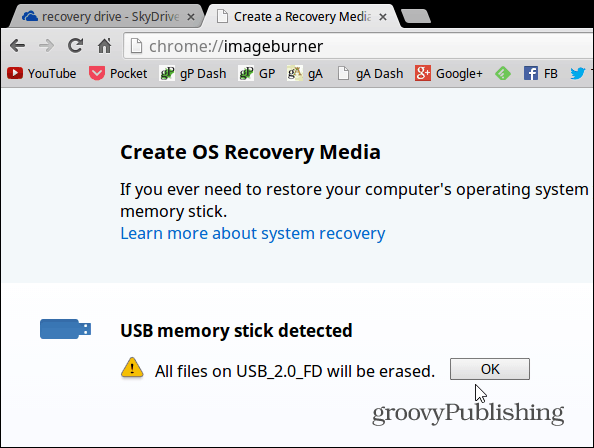
Seleziona l'unità che hai inserito nel Chromebook e attendere il download dell'immagine di ripristino e la creazione dell'unità di ripristino.
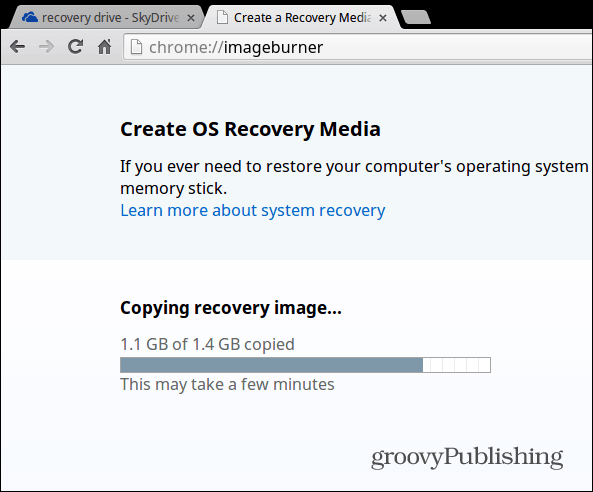
Questo è tutto! Se tutto è andato come dovrebbe, vedrai il seguente messaggio di successo. Estrarre il flash o la scheda SD e conservarlo in un luogo sicuro nel caso in cui sia necessario a un certo punto.
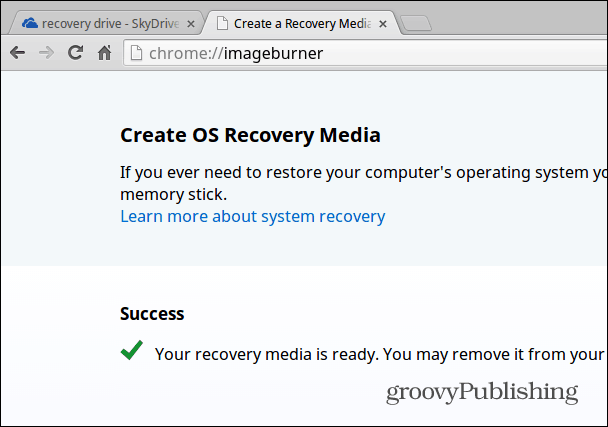
Ripristina il tuo Chromebook
Se sei nel punto in cui ricevi un messaggio di errore che dice "Chrome OS è mancante o danneggiato" e non hai ancora creato un'unità di ripristino, puoi comunque farlo. Avrai bisogno di un computer Windows, Mac o Linux e di un'unità flash o SD con dimensioni di almeno 4 GB. Puoi trovare le istruzioni e il download corretto da questa pagina di Google.
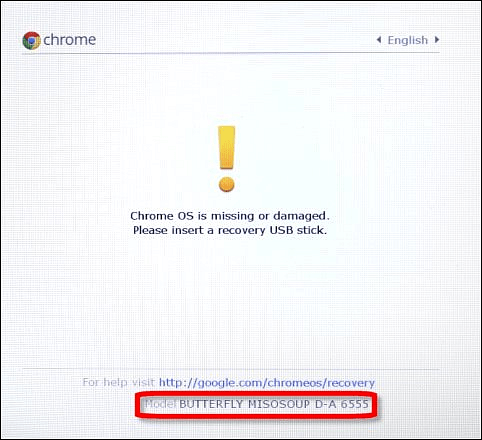
Dovrai scaricare ed eseguire il sistema e inserire il numero di modello del dispositivo con appare nella parte inferiore dell'errore. Quindi seguire le istruzioni visualizzate.
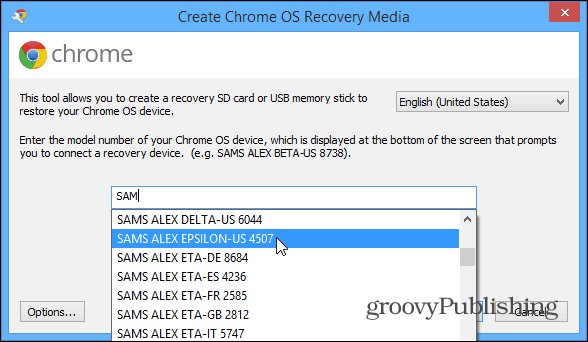
Suggerimento per i Chromebook bonus:
Se si desidera creare un'unità di ripristino utilizzando il computer Windows o Mac, prima di ricevere un messaggio di errore, è necessario trovare il modello corretto da inserire nella schermata in alto. Fare così, genere:chrome: // sistema ed espandere la sezione chiamata HWID. Lì lo troverai: nel mio esempio per il Chromebook Samsung 303 lo è NEVE DENALI A-E 2577.
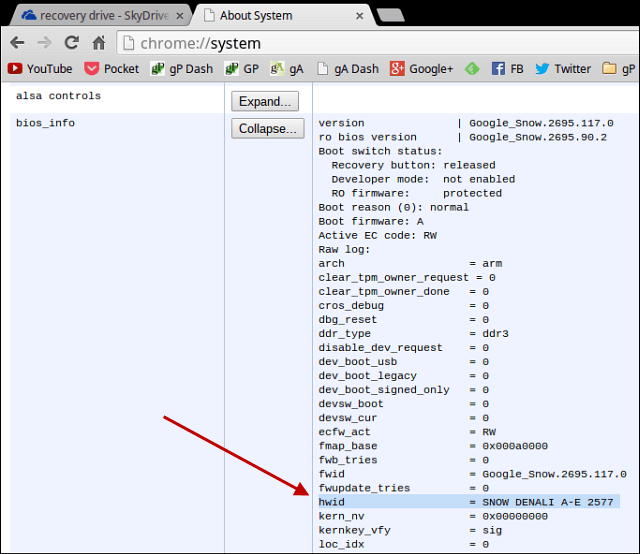
Per eseguire l'avvio dall'unità USB, in genere è necessario tenere premuto Potenza + Esc + Aggiorna quindi passare attraverso il recupero. Quindi alcuni hanno un pulsante di ripristino nascosto in cui è necessario inserire una graffetta, nella parte inferiore o accanto a una porta USB.
Fondamentalmente l'unica volta che dovrai recuperare il tuo Chromebook è se stai scherzando in modalità sviluppatore, ma non lo sai mai. Assicurarti di avere la tua unità di ripristino a portata di mano e pronta all'uso, ti dà la tranquillità ed è facile da creare.


